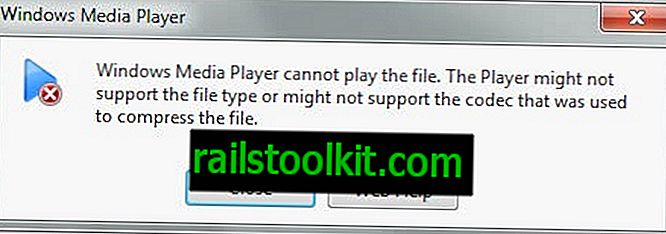På Google Chrome Canary har jeg den siste tiden fått utvidelser, apper og brukerskript kan ikke installeres fra denne feilmeldingen til nettstedet da jeg prøvde å installere et brukerskript fra userscripts.org, eller en utvidelse fra et tredjeparts nettsted. Uansett hva jeg gjorde, viste den alltid dialogboksen Install Failure og blokkerte installasjonen av utvidelsen, appen eller brukerskriptet.
Oppdatering : Meldingen har endret seg litt. Chrome viser "Apps, utvidelser og brukerskripter kan ikke legges til fra dette nettstedet" når du prøver å gjøre det i nyere versjoner av nettleseren
Jeg prøvde først å laste ned filen til den lokale PC-en, dra og slippe den inn i nettleservinduet for å kjøre en lokal installasjon, men også den ble blokkert av nettleseren.
Jeg har testet dette i Chrome 19, og nettleseren blokkerte ikke installasjonen, og antydet at bare brukere av Chrome Canary, og kanskje Dev, for øyeblikket opplever problemet.

Det må imidlertid bemerkes at dette er implementert med vilje av Chromium-teamet, og at brukere som kjører stabile eller beta-versjoner av nettleseren, til slutt vil komme inn på de samme problemene som Kanariske brukere opplever for tiden.
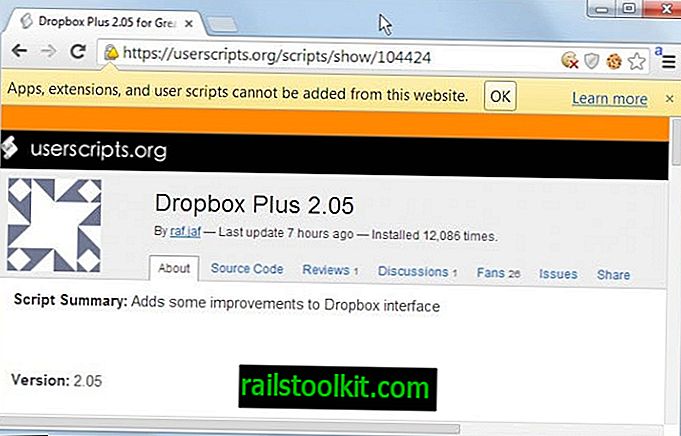
Hvorfor ble den implementert
Off-store installasjoner av utvidelser har blitt tatt bort hovedsakelig for å beskytte nettleserens brukerbase mot ondsinnede utvidelser. Det er en av disse beslutningene som beskytter de ledige ved å straffe brukere som vet hva de gjør. I stedet for å slå av installasjoner på stedet som standard, men gi brukerne midler til å aktivere funksjonen igjen, bestemte Google seg for å gå inn og deaktivere installasjonen av utvidelsen utenfor nettstedet fullstendig.
Ifølge en utviklerkommentar overså selskapet populære brukerskripter i implementeringen og har utarbeidet en løsning for å løse problemet.
Denne endringen ble gjort for å beskytte brukere. Utvidelser utenfor butikken har blitt et populært
angrepsvektor for å kompromittere brukere av større nettsteder (f.eks. Facebook). Siden trenden bare blir verre, legger vi igjen kraften i brukerens hender ved å la dem kontrollere hvor utvidelser er installert fra. Som standard er Chrome Nettbutikk den eneste kilden, men brukere og administratorer vil kunne legge til andre sikre kilder etter behov.
Der har du det. Chrome-brukere kan som standard bare installere utvidelser fra Chrome Nettmarked og ingen andre steder. For øyeblikket er det ikke noe alternativ å legge til andre "sikre kilder" til nettleseren, men det ser ut som om teamet vil implementere funksjonen i en senere versjon av nettleseren.
Det vil også være interessant om nettleseren vil blokkere utvidelsesinstallasjoner fra programvareinstallasjoner, for eksempel sikkerhetsprogramvare eller verktøylinjeanlegg, eller om de vil gå gjennom uansett.
Løsning
Det er opprettet en løsning, men den er ikke pen. For å omgå beskyttelsen, må du laste ned utvidelsen eller brukerskriptet til det lokale systemet. Når du er der, må du dra og slippe den inn i
Når du slipper den på utvidelsessiden, vil du merke at et installasjonsalternativ dukker opp der.
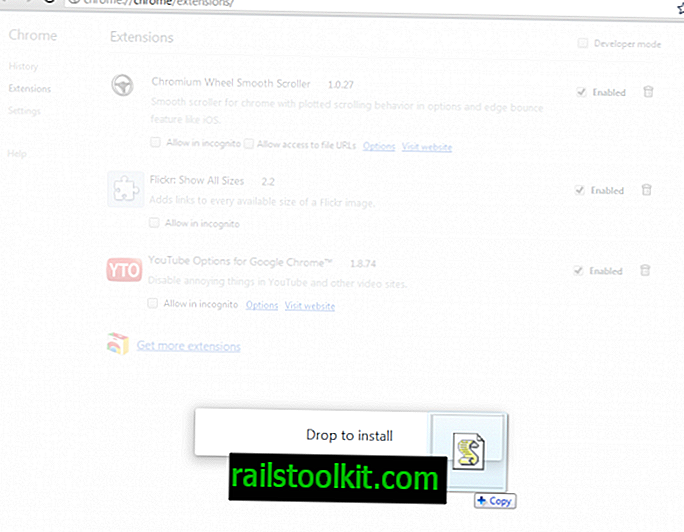
Når du velger dette alternativet, vil du se standard installasjonsdialog som informerer deg om rettighetene som skriptet eller utvidelsen ber om.
Lukkende ord
Jeg personlig misliker funksjonen, og ønsker at utviklerne legger til en av eller på bryter til den. Jeg ville ikke ha et problem med at det er satt av som standard, hvis det ikke ville være et problem å aktivere det igjen. Slik det ser ut nå, gjør det livet til utvidelsesutviklere og avanserte brukere mer komplisert.
Oppdater
En oppstartsparameter gjør rundene som du kan bruke alternativt for å aktivere off-site installasjoner i Chrome-nettleseren. For det må du starte Chrome med parameteren - aktiverbar-av-lagring-utvidelse-installasjon . La meg vise deg hvordan du legger til den parameteren til Chrome under Windows 7. Hvis du har Chrome i oppgavelinjen høyreklikker du, hold musen over Google Chrome-oppføringen der, og velg Egenskaper fra hurtigmenyen.
Hvis du er i startmenyen, høyreklikker du på Chrome-koblingen og velger Egenskaper direkte. Legg til kommandoen du ser over - med to streker - til slutten av mållinjen der, og lagre innstillingene med et klikk på ok.
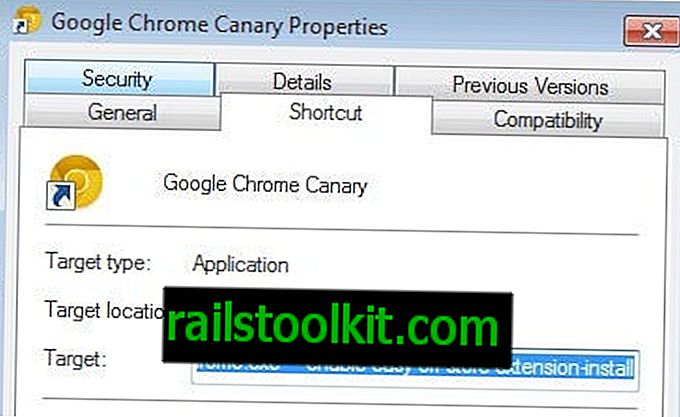
Når du starter Chrome nå, bør du også kunne installere utvidelser og brukerskripter fra tredjepartsnettsteder.
Systemadministratorer kan angi nettadresser som har tillatelse til å installere utvidelser, temaer og skript i Chrome ved å bruke ExtensionInstallSources Policy.